Mac OSX でスクリーンショットを撮る
Mac OSX でスクリーンショットを撮る方法を紹介します。ブログで記事を書く時にこの機能を良く使います。
実行環境
- OSX 10.11
スクリーンショットを撮る
Mac OSX でスクリーンショットを撮る方法は主に2通りあります。
- キーボードショートカットを使う
- プレビューを使う
プレビューは画像を表示する Mac を買った時から入っているソフトのことです。キーボードショートカットが苦手な方はプレビューを使いましょう。スクリーンショットの取り方は Mac ヘルプに書いてありました。
- 画面全体を撮る
- キーボードショートカット
- Commandキー + 3キー
- プレビュー
- ファイル -> スクリーンショットを撮る -> 画面全体
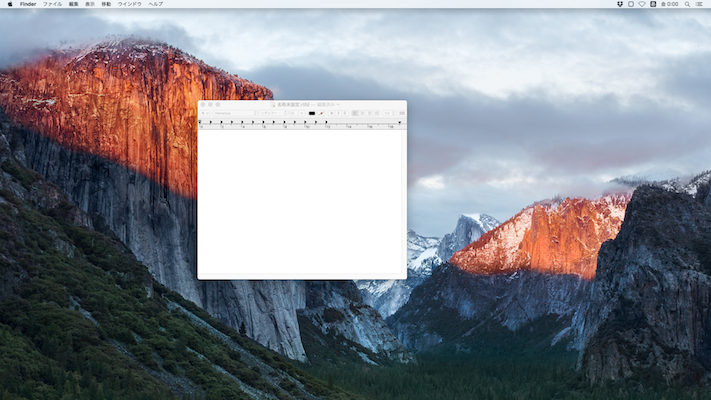
- 画面の一部を撮る
- キーボードショートカット
- Commandキー + 4キー
- プレビュー
- ファイル -> スクリーンショットを撮る -> 選択部分
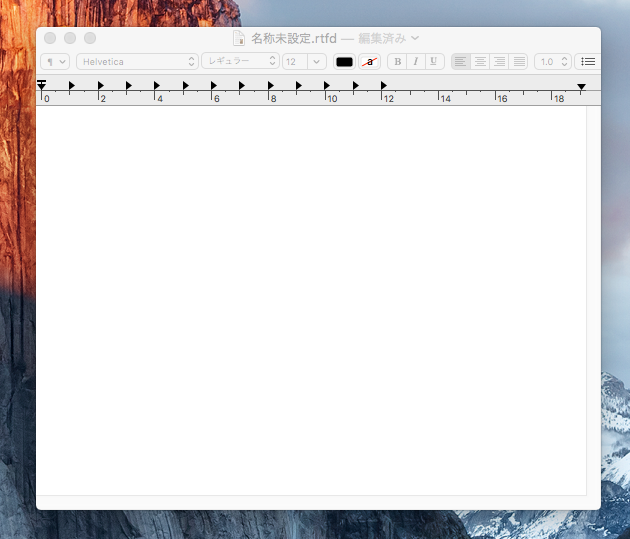
- ウインドウ
- キーボードショートカット
- Commandキー + 4キー の後に、スペースバーを押す
- プレビュー
- ファイル -> スクリーンショットを撮る -> ウインドウ
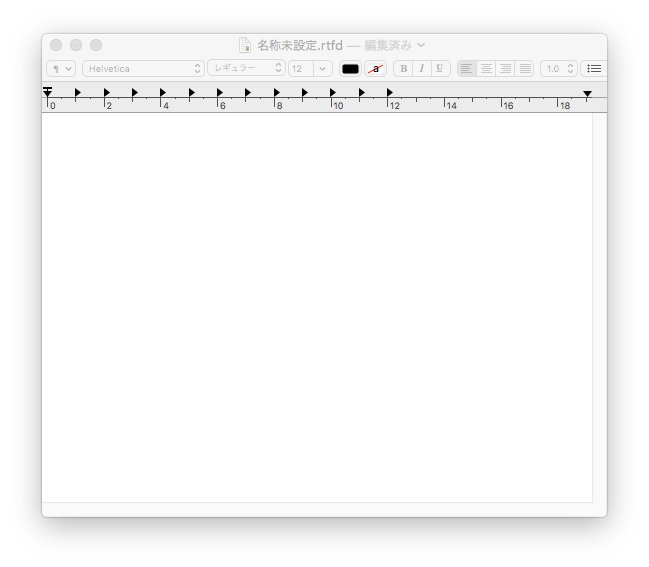
- ウインドウ(影無し)
ウインドウを撮る際に、Optionキーを押しながら撮ります。この方法はMacヘルプでは見つかりませんでした。
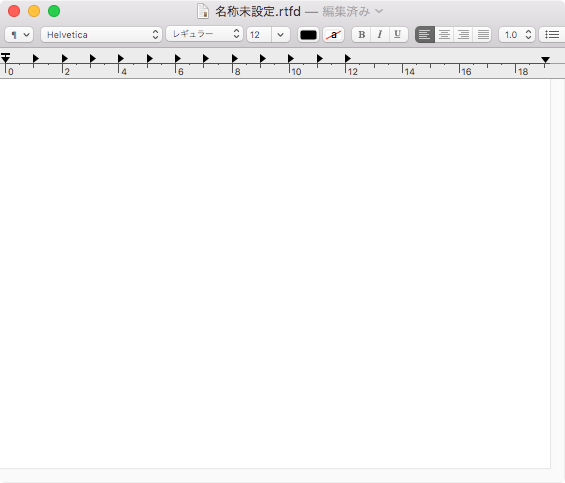
おまけ 〜Macヘルプ〜
MacヘルプはMacの操作方法に関することが書かれています。Macの操作でわからないことがあったら、とりあえずMacヘルプの検索欄に入力して答えを聞いてみましょう。まぁ、Googleで検索した方が答えに早く辿り着くのでしょう‥。
FinderのメニューからMacヘルプを表示することができます。ヘルプ -> Macヘルプ

このスクリンーショットの撮影は Commandキー + 4キー で範囲を選択して撮ってますよ。